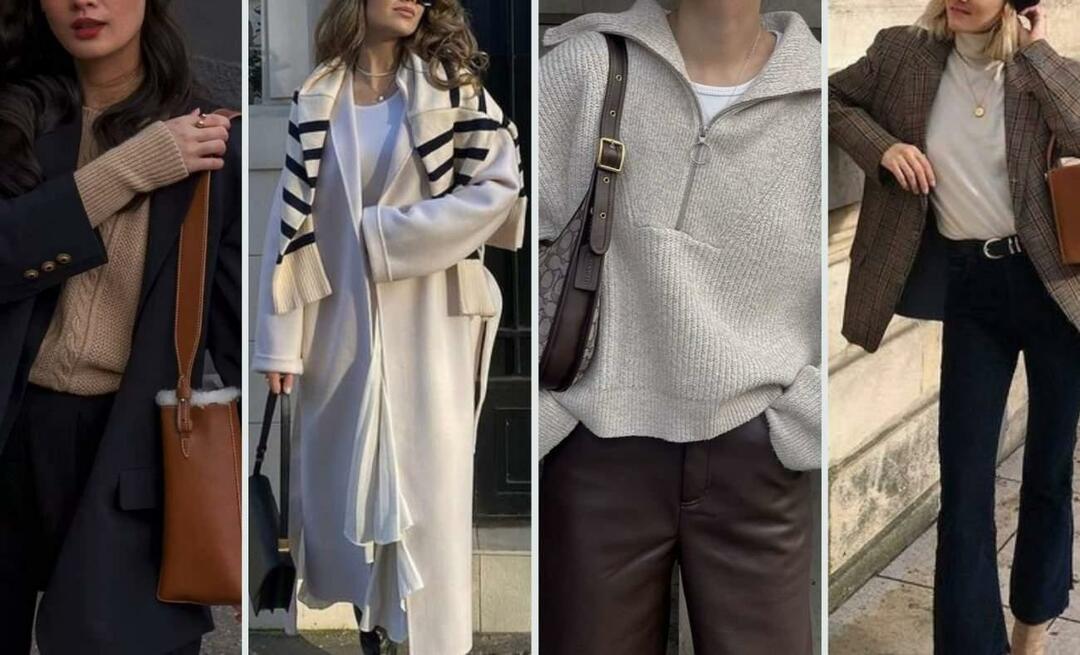Kuinka luoda monimutkainen aakkosnumeerinen PIN-koodi Windows 10 -kirjautumiseen
Turvallisuus Microsoft Windows 10 / / March 17, 2020
Viimeksi päivitetty

Jos haluat vaikeuttaa koneesi käyttöä, voit harkita monimutkaisen aakkosnumeerisen PIN-koodin asettamista erikoismerkeillä.
Jotta Windows 10 -tietokoneeseen kirjautuminen olisi turvallista, mutta helpompaa, yritys salli sen luo nelinumeroinen PIN-koodi kirjautua sisään. Kun Windows 10 julkaistiin ensimmäisen kerran, joudut kuitenkin tekemään muutoksia ryhmäkäytäntöjen kanssa luoda monimutkainen PIN-koodi. Mutta se toimi vain Pro- ja Enterprise-versioiden kanssa, koska ryhmäkäytäntö ei ole käytettävissä Windows 10 Home -käyttöjärjestelmässä.
Siitä lähtien Windows 10 on kuitenkin saanut useita uusia tietoturvapäivityksiä, ja aakkosnumeerisen PIN-koodin luominen - mukaan lukien erikoismerkit - on paljon helpompaa. Tässä on katsaus siihen, kuinka mahdollisuus luoda monimutkainen PIN-koodi joko Windows 10 Home- tai Pro -käyttöjärjestelmälle.
Luo monimutkainen aakkosnumeerinen PIN-koodi Windows 10: ään
Voit määrittää PIN-koodin, kun määrität Windows 10: n aluksi, mutta olet saattanut määrittää vain yksinkertaisen nelinumeroinen koodi. Asenna monimutkainen PIN-koodi kirjautumiseen Windows 10: een siirtymällä kohtaan
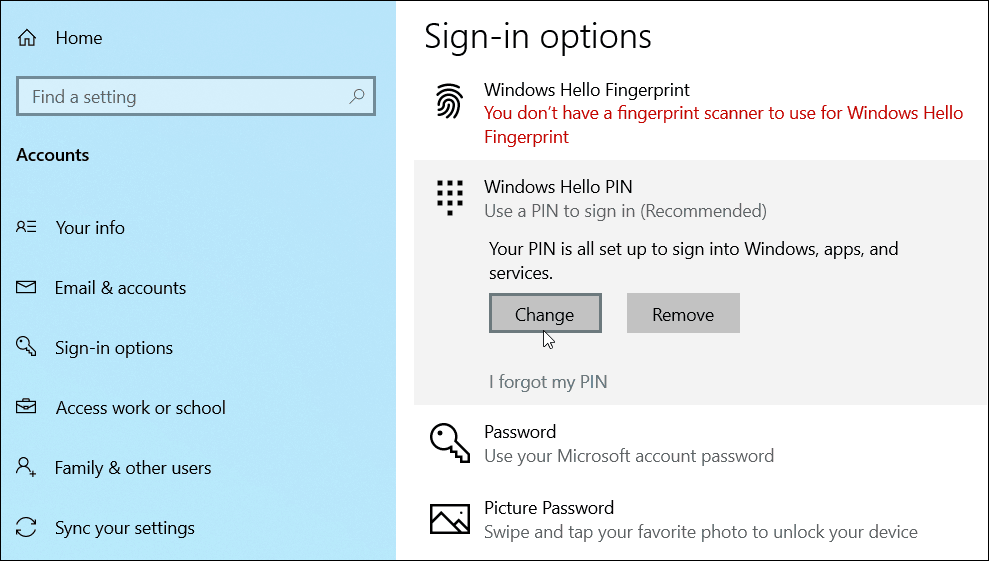
Valitse esiin tulevassa valintaikkunassa ”Sisällytä kirjaimet ja symbolit” -ruutu. Napsauta “PIN-vaatimukset” -linkkiä nähdäksesi kaikki säännöt PIN-koodille, kun tämä vaihtoehto on käytössä. Säännöt ovat laajat. Pohjimmiltaan PIN-koodin on oltava enemmän kuin neljä merkkiä, mutta vähemmän kuin 127. Se voi sisältää isoja ja pieniä kirjaimia, numeroita ja erikoismerkkejä, kuten #,$, ^, % …jne. Se ei myöskään anna sinun laittaa yksinkertaisia malleja, kuten abcd tai 1111 tai 12345. Kytke monimutkainen PIN-koodi kahdesti vahvistusta varten ja napsauta sitten kunnossa.
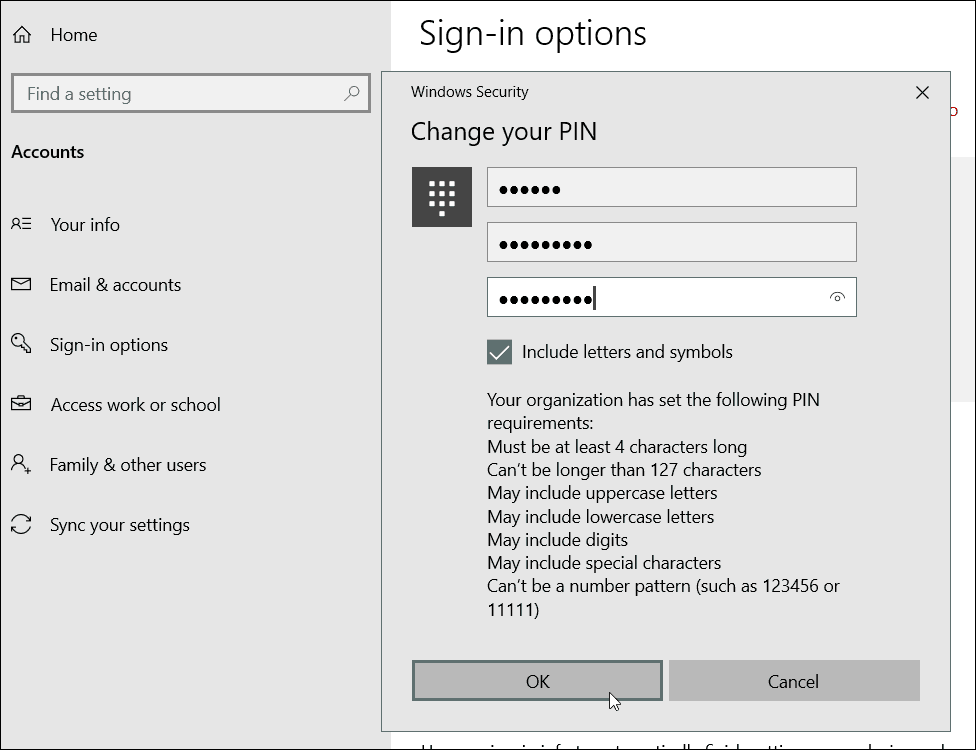
Testaa se vain lyömällä Windows-näppäin + L lukitaksesi näytön ja sinua pitäisi pyytää antamaan uusi PIN-koodisi kirjautuaksesi takaisin sisään.
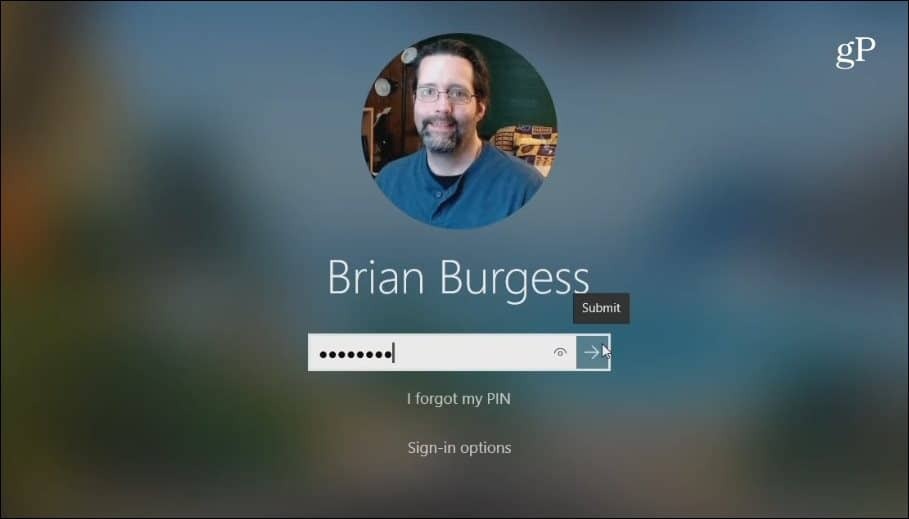
On syytä huomata, että tämä luo ylimääräisen suojauskerroksen, joka auttaa pitämään pahat pojat poissa. Perus-PIN-koodilla, ilman erikoismerkkejä, Windows kirjautuu sisään heti, kun oikea PIN-koodi on annettu. Ja sitä voidaan näennäisesti yrittää, kunnes oikea PIN-koodi on arvattu.
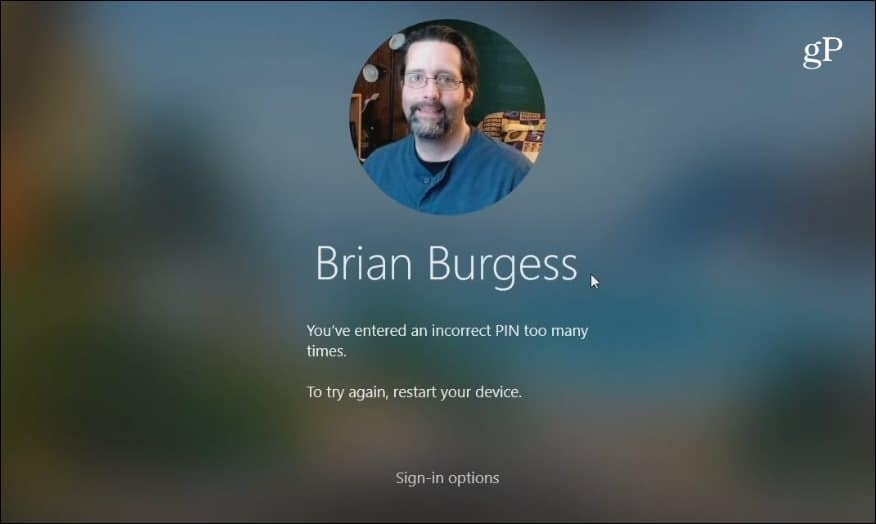
Mutta kun erikoismerkkien PIN-ominaisuus on käytössä, sinun on napsautettava Lähetä tai napsautettava Tulla sisään kirjoittamisen jälkeen. Jos PIN-koodi syötetään väärin liian monta kertaa, Windows pakottaa tietokoneen käynnistymään uudelleen antamaan PIN-koodin uudelleen. Tai pakota käyttäjä kirjoittamaan sen sijaan tilin salasana.